В этом руководстве мы покажем вам пять способов проверить статус разблокировки загрузчика на вашем устройстве Android. Если вы планируете перейти к пользовательской разработке, то разблокировка загрузчика — это первое необходимое условие, которое необходимо отметить галочкой в списке. Но что, если вы уже сделали это, но не уверены в том же? Аналогичным образом, если вы вернулись к заводским настройкам и повторно заблокировали загрузчик, но еще раз хотите убедиться, что он действительно заблокирован, что можно сделать?
Что ж, один из подходов, который выбирают некоторые пользователи, заключается в том, чтобы напрямую прошить файл и проверить результаты. Тем не менее, никогда не рекомендуется выбирать этот путь, так как это может только усугубить ситуацию. Так что еще можно сделать? Что ж, в этом руководстве мы расскажем вам о пяти различных методах, которые помогут вам проверить статус разблокировки загрузчика на вашем устройстве Android. Следуйте вместе.
Проверьте статус разблокировки загрузчика в параметрах разработчика
Это самый простой способ выполнить эту работу, и он должен присутствовать почти на всех устройствах Android. Вот как это можно сделать:
Как узнать, заблокирован или разблокирован загрузчик Xiaomi Разблокирован загрузчик или нет
Программы для Windows, мобильные приложения, игры — ВСЁ БЕСПЛАТНО, в нашем закрытом телеграмм канале — Подписывайтесь:)
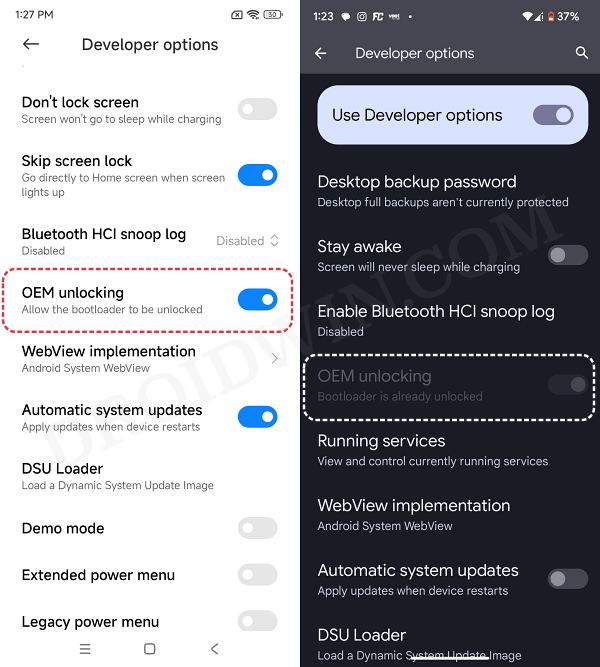
- Перейдите в «Настройки»> «О телефоне»> «Нажмите на номер сборки 7 раз». [MIUI Number in Xiaomi].
- Затем перейдите в «Настройки» > «Система». [Additional Settings in Xiaomi] > Параметры разработчика > Разблокировка OEM.
- Теперь проверьте статус рядом с разблокировкой OEM. Это может быть любой из двух случаев: он будет выделен серым цветом, а под ним будет написано, что загрузчик уже разблокирован. Вы сможете включить этот переключатель, и под ним будет написано Разрешить разблокировку загрузчика.
- Если это первый случай, то загрузчик уже разблокирован. А если это второй случай, то загрузчик в данный момент заблокирован.
Проверьте статус разблокировки загрузчика через статус разблокировки
Хотя это еще один довольно простой процесс, он доступен только для некоторых устройств Android, таких как Xiaomi. В любом случае, вы все равно можете попробовать, выполнив перечисленные ниже шаги, и проверить это сами.
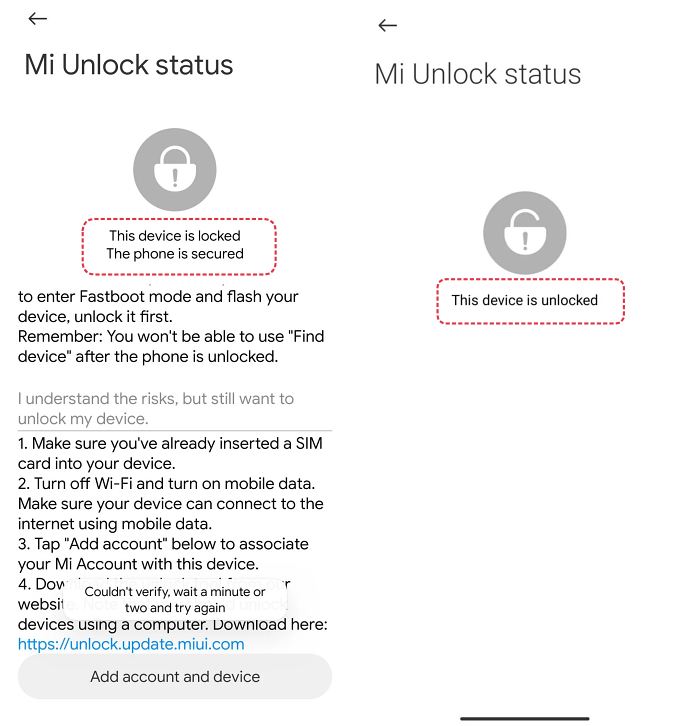
- Перейдите в «Настройки»> «О телефоне»> «Нажмите на номер сборки 7 раз». [MIUI Number in Xiaomi].
- Затем перейдите в «Настройки» > «Система». [Additional Settings in Xiaomi] > Параметры разработчика.
- Теперь перейдите в раздел под названием Mi Unlock Status. Это может быть любой из двух случаев: Устройство заблокировано. Телефон защищен. Это устройство разблокировано
- Если это первый случай, то загрузчик в данный момент заблокирован. А вот во втором случае загрузчик был разблокирован.
как разблокировать загрузчик на Самсунг
Проверьте статус разблокировки загрузчика в режиме быстрой загрузки
Хотя режим быстрой загрузки присутствует на всех устройствах Android, однако не каждый OEM-производитель предоставляет подробную информацию о загрузчике в этом режиме. [for example, OnePlus and pixel do but Xiaomi and Poco do not]. В любом случае, давайте попробуем и посмотрим на результаты:
- Для начала загрузите и распакуйте Android SDK Platform Tools на свой компьютер.

- Перейдите в «Настройки»> «О телефоне»> «Семь раз нажмите на номер сборки».
- Затем перейдите в «Настройки»> «Система»> «Параметры разработчика»> «Включить отладку по USB».
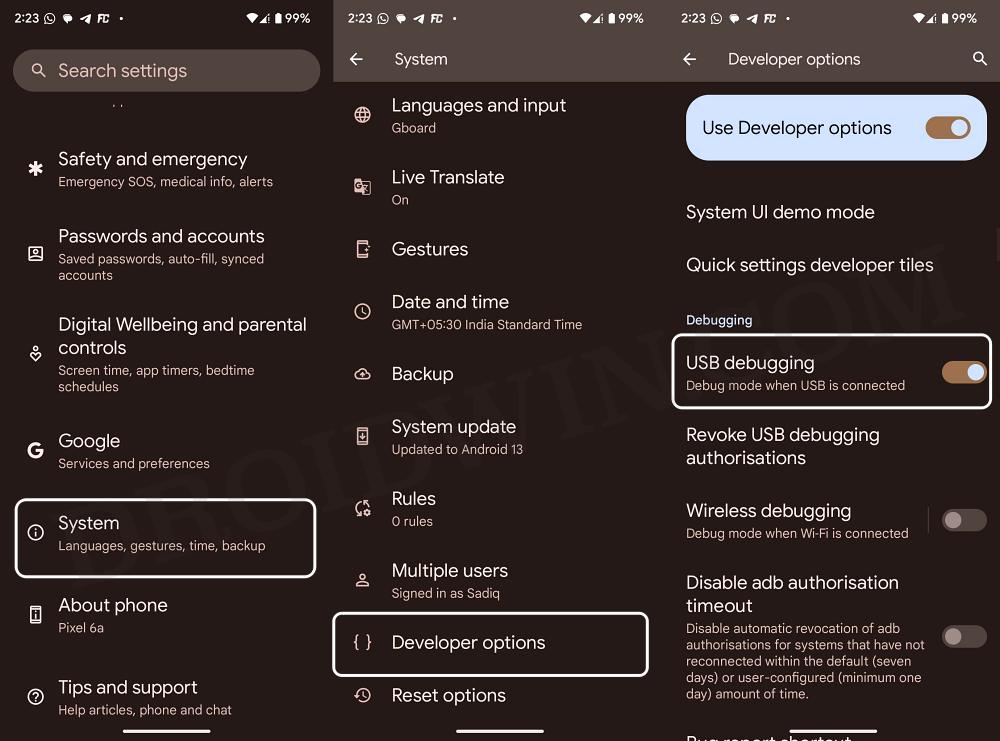
- Теперь подключите ваше устройство к ПК через USB-кабель.
- Затем перейдите в папку инструментов платформы, введите CMD в адресной строке и нажмите Enter. Это запустит командную строку.
- После этого введите следующую команду в окне CMD, чтобы загрузить ваше устройство в режим Fastboot Modeadb reboot bootloader
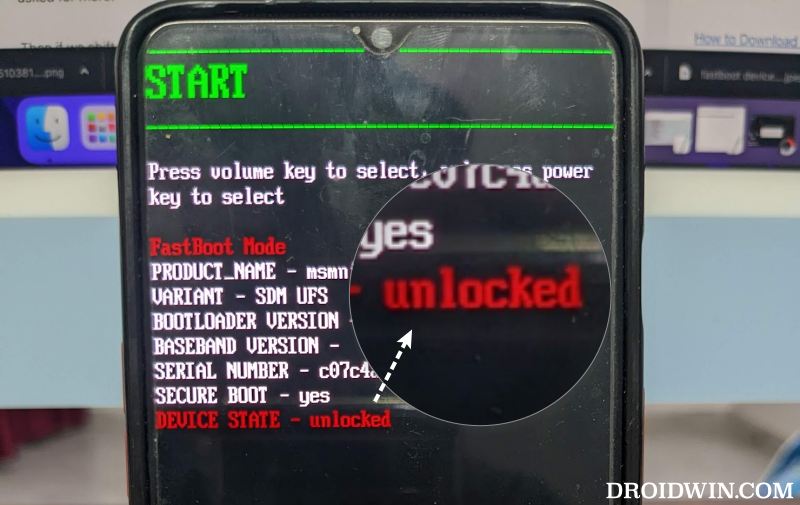
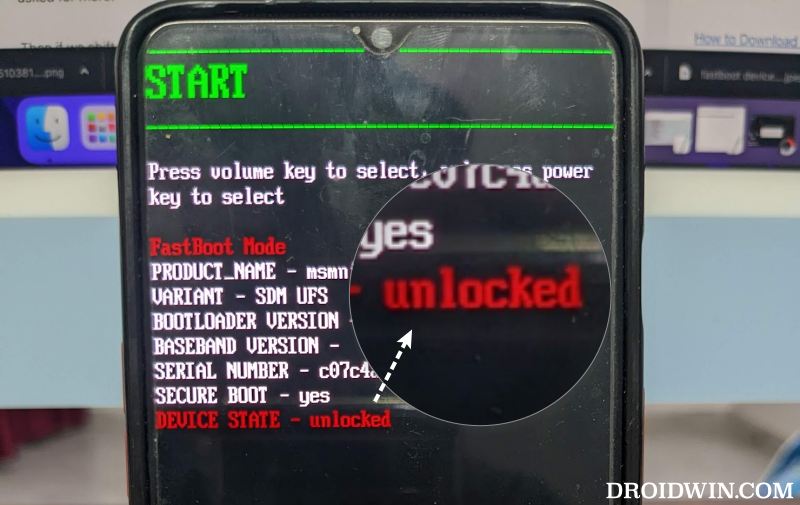
- Теперь проверьте значение рядом с Состоянием устройства. Он будет либо заблокирован, либо разблокирован.
- Если он заблокирован, то загрузчик заблокирован. Unlocked означает, что загрузчик был разблокирован.
Проверьте состояние разблокировки загрузчика с помощью команды Fastboot Device-Info
Хотя это может показаться немного техническим, но это самый надежный подход, который применим ко всем устройствам Android. Более того, если ваше устройство в настоящее время находится в состоянии мягкого кирпича или цикла загрузки, то подход Fastboot — единственный метод, который вам поможет. Итак, на этой ноте приступим.
[Note: if your device is currently sem-bricked, then you wouldn’t be able to boot to Fastboot via the below method, instead, you’ll have to take the help of hardware key combinations. So power off your device by long pressing the Power key for around 15-20 seconds. Then press and hold the Power and either Volume Up or Down for around 5-7 seconds and your device will boot to Fastboot Mode].
- Выполните ШАГИ с 1 по 6, перечисленные выше. Затем проверьте соединение Fastboot, введя приведенную ниже команду command.fastboot.
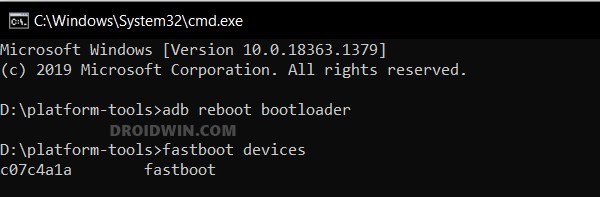
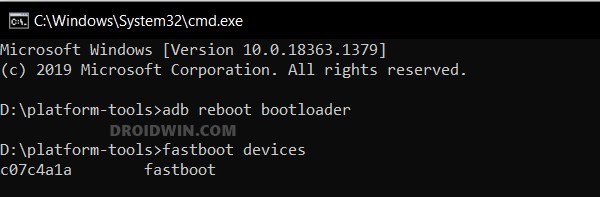
- Убедитесь, что вы получили идентификатор устройства. Если вы не получаете идентификатор, установите драйверы Fastboot.
- Теперь выполните приведенную ниже команду и проверьте значение рядом с Device Unlocked:fastboot oem device-info.
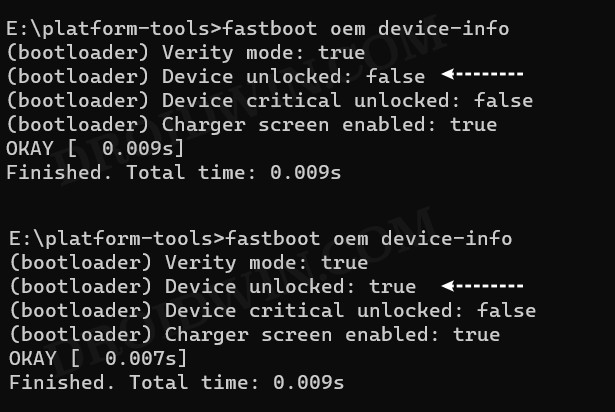
- Вывод будет одним из двух: (загрузчик) Устройство разблокировано: True (загрузчик) Устройство разблокировано: False
- Если значение истинно [first output]то загрузчик на вашем устройстве разблокирован.
- С другой стороны, если значение False [second output]то загрузчик на вашем устройстве заблокирован.
Проверьте состояние разблокировки загрузчика с помощью команды Fastboot Getvar
Подобно вышеупомянутому методу, он также будет работать на всех устройствах Android. И, как и прежде, вы можете использовать его в случае состояния softbrick или bootloop. Итак, с учетом сказанного, давайте начнем:
- Выполните ШАГИ с 1 по 6, перечисленные в разделе «Режим быстрой загрузки».
- Затем проверьте соединение Fastboot, введя приведенную ниже команду command.fastboot.
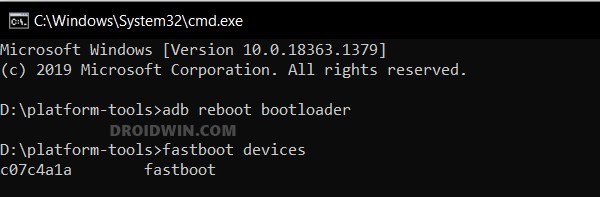
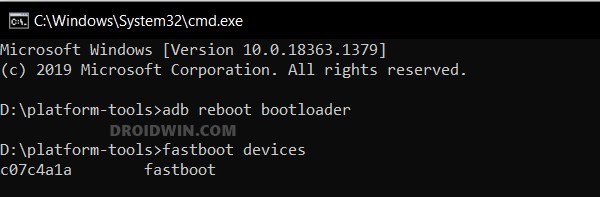
- Убедитесь, что вы получили идентификатор устройства. Если вы не получаете идентификатор, установите драйверы Fastboot.
- Теперь выполните приведенную ниже команду и проверьте значение рядом с Unlocked: fastboot getvar unlocked.
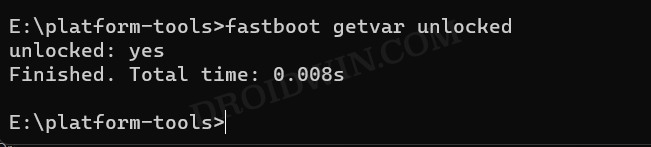
- Будет либо ДА, либо Нет. Если ДА, то загрузчик разблокирован, Нет — заблокирован.
Вот и все. Это были пять различных способов проверить статус разблокировки загрузчика на вашем Android-устройстве. Если у вас есть какие-либо вопросы относительно вышеупомянутых шагов, сообщите нам об этом в комментариях. Мы вернемся к вам с решением в ближайшее время.
Источник: vgev.ru
samsung galaxy s20 разблокировка загрузчика (бутлоадера)


В этом уроке вы узнаете как разблокировать загрузчик на samsung galaxy s20 без смс и барыг по объявлениям на подъезде. Инструкцию по разблокировке загрузчика разработал технический специалист сервисного центра — Лукин Владлен. Вариант полностью бесплатный.
Что даёт разблокировка загрузчика Android
- Установка как кастомных (неофициальных), так и официальных прошивок.
- Установка кастомных рекавери.
- Более простое и быстрое получение root прав, хотя куда уже проще с утилитами, делающими это в 1 клик, например, нашумевшая Rootkhp Pro.
Разблокировка бывает официальная (когда запрашивают разрешения производителя) и неофициальная (когда никого не спрашивают, ведь это ваш телефон). Не понятно только для чего кого-то спрашивать если можно разблокировать самому
Как разблокировать загрузчик samsung galaxy s20

Для этого нам нужен анлокер, воспользуемся универсальной утилитой ZYKUFlasher 1.1 на ПК. Защита от окирпичивания имеется. *Кирпич — это состояние мёртвого телефона.
- Надо скачать программу (это бесплатно).
- Подключить смартфон к компьютеру.
- Запустить программу для разблокировки загрузчика ZYKUFlasher.
- Нажать Unlock Bootloader only и ждать результат. Нужна версия ZYKUFlasher 1.1 и выше, в более ранних необходимой функции нет!

Как проверить разблокирован ли загрузчик
![]()
Запускаете консольную утилиту adb (устройство должно быть подключено к ПК), вводите команду «fastboot oem unlock». Если adb показывает Device unlocked: false, то загрузчик не разблокирован или произошёл сбой, попробуйте перезагрузить смартфон и проверить ещё раз. Если вы видите true значит операция прошла успешно.
Опасна ли разблокировка загрузчика Android
Мой старик поговаривал что жить вообще опасно, можно просто не проснуться утром. При большом желании можно всё вернуть как было с завода и никто не узнает что вы делали с вашим смартфоном при поездке в сервисный центр по гарантии.
Источник: rootgadget.com
Как разблокировать загрузчик на телефоне Samsung Galaxy S22

Подавляющему большинству владельцев Samsung Galaxy S22 ни о чем не говорит слово «загрузчик». Некоторые люди могут перепутать его со стандартным приложением «Загрузка», через которое скачиваются файлы из интернета. Но продвинутые пользователи знают об этом термине и понимают, что им необходимо разблокировать загрузчик на Samsung Galaxy S22.
Что такое загрузчик, и для чего он нужен
Для начала стоит подробнее остановиться на самом загрузчике. Bootloader – это инженерное меню Samsung Galaxy S22, функционально напоминающее BIOS на компьютере. Оно позволяет осуществлять глубокие манипуляции со смартфоном, а не только сброс настроек до заводских значений.
По умолчанию загрузчик на телефоне заблокирован. Сделано это для того, чтобы пользователь-новичок не допустил фатальную ошибку при редактировании ядра устройства и не превратил Samsung Galaxy S22 в кирпич. В то же время разблокировка bootloader дает обладателю смартфона следующие преимущества:
- возможность установить кастомную прошивку;
- получение root-прав для расширенного доступа к девайсу;
- установка модов и патчей на текущую версию ОС.
Словом, разблокировка загрузчика дает пользователю массу возможностей, но оценить их в полной мере могут лишь опытные юзеры. Если вы входите в их число, то рекомендуется ознакомиться с подробной инструкцией, позволяющей снять блокировку с bootloader.
Меры предосторожности
Прежде чем изучить руководство по разблокировке загрузчика, нужно принять во внимание ряд опасностей, которые таит в себе операция. Во-первых, после ее выполнения Samsung Galaxy S22 автоматически снимается с гарантии, как и в случае получения рут-прав.
Во-вторых, системные компоненты после снятия блокировки больше подвержены всевозможным угрозам. Наконец, разблокированный телефон с легкостью может восстановить злоумышленник, похитивший или нашедший устройство на улице.
Разблокировка загрузчика
Ознакомившись с вводными данными, можно переходить к самой процедуре. Она состоит из трех этапов, каждый из которых нуждается в беспрекословном выполнении со стороны пользователя.
№1. Проверка статуса
Сначала необходимо понять, действительно ли на вашем Samsung Galaxy S22 заблокирован booatloader. Ведь не исключено, что вы приобрели устройство с рук, и предыдущий владелец уже выполнял соответствующие манипуляции.
Проверка осуществляется при непосредственном взаимодействии телефона с компьютером. А инструкция выглядит следующим образом:
- Скачайте и распакуйте на ПК пакет отладочного моста ADB и Fastboot.
- Загрузите и установите драйвер для взаимодействия со смартфоном, используя официальный сайт Android.

- После установки ADB-интерфейс должен отобразиться в «Диспетчере устройств».

- Переведите смартфон в режим fastboot, предварительно отключив его, и зажав клавишу понижения громкости с кнопкой питания.

- Подключите мобильное устройство к компьютеру.
- На ПК запустите командную строку.
- Пропишите запрос «cd [путь к папке с adb и fastboot]» и нажмите «Enter».

- Воспользуйтесь командой «fastboot devices» для определения подключенного к ПК телефона.

- Введите запрос «fastboot oem device-info» для определения статуса загрузчика.

В информации, которую отобразит командная строка, пользователя должен интересовать пункт «Device unlocked». Если напротив него высвечивается значение «false» – значит, загрузчик заблокирован. Если «true», то bootloader был разблокирован ранее.
№2. Отправка заявки
Чтобы снять блокировку с bootloader на Samsung Galaxy S22, необходимо отправить соответствующую заявку производителю:
- Откройте официальный сайт разработчика прошивки.
- На странице разблокировки нажмите кнопку «Unlock now».

- Пройдите авторизацию в своей учетной записи (создавалась при первой настройке телефона), а также укажите причину снятия блокировки (например, необходимость перепрошивки).

- Подтвердите владение устройством при помощи кода из ответного SMS-сообщения.

Далее вам останется дождаться момента, когда производитель одобрит заявку, и вы сможете воспользоваться всем функционалом загрузчика.
№3. Одобрение заявки и снятие блокировки
Чтобы понять, удалось ли вам убедить производителя разблокировать bootloader на Samsung Galaxy S22, откройте страницу подачи заявки. В случае ее одобрения на ней высветится подтверждение.

Теперь пользователю предлагается скачать ПО для снятия блокировки загрузчика. Оно устанавливается на ПК.

Далее требуется открыть настройки телефона, а затем в разделе «Для разработчиков» выбрать пункт «Заводская разблокировка».

В «Статусе» необходимо пройти авторизацию в учетной записи, которая указывалась на сайте производителя.

Теперь переведите телефон в режим fastboot и запустите скачанное ПО на компьютере.

После прохождения авторизации необходимо подключить к ПК смартфон и подтвердить разблокировку.

Через пару минут операция закончится, и загрузчик на Samsung Galaxy S22 будет полностью разблокирован.
Поделитесь страницей с друзьями:
Источник: proshivku.ru